As 3 principais maneiras de transferir o WhatsApp para um novo telefone [2022]
O WhatsApp é um dos aplicativos de bate-papo mais populares do mundo. Isso significa que milhões de pessoas compartilham mensagens, vídeos e fotos pela plataforma WhatsApp todos os dias. No entanto, não é improvável que essas pessoas decidam trocar o dispositivo a qualquer momento. Isso significa que eles perdem o histórico do WhatsApp, incluindo a lista de contatos e as mensagens compartilhadas ao longo do tempo? Se fosse assim, ninguém ousaria trocar de aparelho.
Existem maneiras de transferir mensagens do WhatsApp e seus anexos de um dispositivo para outro. Se você está pensando em trocar de dispositivo, este artigo será bastante útil para você. Vamos descrever as três maneiras mais eficazes de transferir dados do WhatsApp para um novo dispositivo.
- Parte 1. Transferir mensagens do Whatsapp entre telefones – iPhone/Android
- Parte 2. Como transferir o Whatsapp para um novo telefone com o Google Drive
- Parte 3. Transfira o WhatsApp para novos telefones Android com Micro SD externo
Parte 1. Transferir mensagens do Whatsapp entre telefones – iPhone/Android
Uma das melhores maneiras de transferir dados do WhatsApp entre dispositivos é usar uma ferramenta de transferência do WhatsApp de terceiros. Embora existam muitos no mercado para escolher, apenas um garante que você mova com segurança e facilidade todos os tipos de dados, incluindo dados do WhatsApp, entre dispositivos, independentemente da plataforma. Esta ferramenta de transferência é conhecida como DrFoneTool – Transferência do WhatsApp e foi projetado para facilitar a transferência de dados do WhatsApp entre dispositivos, mesmo aqueles que operam em plataformas diferentes (por exemplo, Android para iOS ou iOS para Android).
Como veremos em breve, DrFoneTool – WhatsApp Transfer também é bastante fácil de usar. Tudo o que você precisa fazer é conectar os dois dispositivos ao computador e deixá-lo fazer sua mágica. O tutorial a seguir demonstra como funciona. Baixe e instale o programa em seu computador e siga em frente.
Passo 1. Abra o DrFoneTool no seu computador e selecione ‘WhatsApp Transfer’.

Passo 2. Em seguida, conecte os dois dispositivos ao seu computador usando cabos USB. Aguarde o programa detectar os dispositivos. Selecione ‘WhatsApp’ na coluna da esquerda e clique em ‘Transferir mensagens do WhatsApp’.

Verifique se o dispositivo do qual você deseja transferir os dados do WhatsApp está em ‘Fonte’. Se não for o caso, clique em “Flip” para alterar o posicionamento dos dispositivos. Quando tudo estiver pronto, clique em ‘Transferir’.

Passo 3. Assim que o processo estiver concluído, você deverá receber uma mensagem de confirmação indicando que todos os dados do WhatsApp foram transferidos para o novo dispositivo. Agora você pode verificar todas as mensagens e fotos do WhatsApp no seu novo telefone.

Parte 2. Como transferir o Whatsapp para um novo telefone com o Google Drive
Na nova versão do WhatsApp, você pode fazer backups automáticos do seu histórico de bate-papo do WhatsApp para o Google Drive. Isso significa que, quando você deseja transferir as conversas do WhatsApp para um novo dispositivo, basta restaurar esse backup.
Para realizar esse backup, abra o WhatsApp e toque em Configurações > Bate-papos e chamadas > Backup de bate-papo.

Aqui você pode fazer backup manual de seus bate-papos ou definir um backup automático.
Com esse backup, você pode transferir facilmente os bate-papos para um novo dispositivo. Siga estas etapas simples para mover o backup que você criou para um novo dispositivo.
Passo 1. Conecte o telefone ao computador usando cabos USB e encontre a pasta WhatsApp/Database na memória interna do dispositivo. Esta pasta contém todos os backups do seu dispositivo e será algo como “msgstore-2013-05-29.db.cryp”. Selecione o mais recente com base na data e copie-o.
Passo 2. Instale o WhatsApp no novo dispositivo, mas não o inicie. Conecte o novo dispositivo ao seu PC usando cabos USB e você verá que a pasta WhatsApp/Database já existe desde que você instalou o aplicativo. Se não estiver lá, você pode criá-lo manualmente.
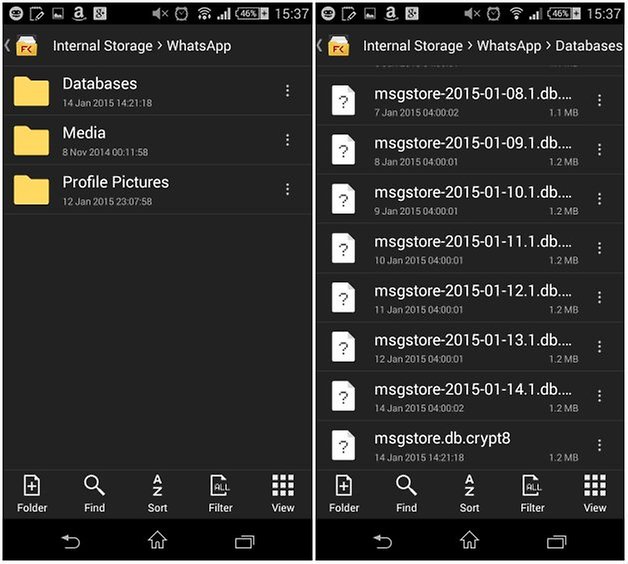
Passo 3. Copie o arquivo de backup do dispositivo antigo para esta nova pasta e quando você iniciar o WhatsApp no novo telefone e verificar seu número de telefone, você verá uma notificação de que um backup foi encontrado. Toque em “Restaurar” e todas as suas mensagens devem aparecer no seu novo dispositivo.
Parte 3. Transfira o WhatsApp para novos telefones Android com Micro SD externo
Também é muito provável que seu dispositivo Android tenha armazenado os backups do WhatsApp que você criou em sua memória ou cartão SD. Se for esse o caso, siga estas etapas simples para transferir os dados para um novo dispositivo.
Passo 1. Se o backup estiver armazenado no micro cartão externo, retire-o do dispositivo e coloque-o no novo dispositivo.
Passo 2. No novo dispositivo, instale o WhatsApp e você será solicitado a restaurar o backup anterior. Toque em “Restaurar” e aguarde a conclusão do processo. Todas as suas mensagens agora devem estar no seu novo dispositivo.
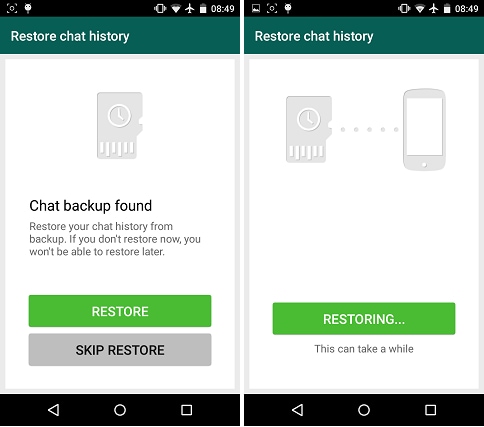
Para aqueles com dispositivos que possuem um cartão SD interno, como alguns dispositivos Samsung, siga estas etapas simples.
Passo 1. Comece fazendo backup de seus bate-papos. Vá para Configurações> Bate-papos e chamadas> Fazer backup de bate-papos

Em seguida, conecte o telefone ao seu PC, localize o arquivo de backup e copie-o para o novo dispositivo, como fizemos na Parte 2 acima.
Lembre-se de que você deve usar o mesmo número de telefone no WhatsApp que tinha quando fez backup dos bate-papos para que esse processo funcione.
Todas essas três soluções oferecem ótimas maneiras de transferir conversas do WhatsApp para um novo telefone. Se apenas DrFoneTool – Transferência do WhatsApp garante que você pode fazer isso mesmo se não tiver um backup dos dados. Embora não neguemos a importância de ter um backup para seus dados, DrFoneTool – WhatsApp Transfer dá a você a chance de economizar muito tempo. Como vimos, tudo o que você precisa fazer é conectar os dispositivos ao seu computador e transferir os dados em apenas alguns cliques. É rápido, eficaz e eficiente. Se houver outros dados que você deseja transferir, como contatos, músicas ou mensagens, você pode tentar usar DrFoneTool – Transferência de telefone, que suporta a transferência de dados entre dispositivos com sistemas operacionais diferentes, ou seja, iOS para Android.
Artigos Mais Recentes

